Thông thường, để thay đổi kích thước font chữ trên iPhone, iPad, chúng ta phải truy cập vào mục Settings (cài đặt) - Display & Brightness (màn hình & độ sáng) - Text Size (cỡ chữ) và chọn kích thước mong muốn. Tuy nhiên, cách này khá rườm rà và mất nhiều thời gian, đặc biệt là đối với những người không rành về công nghệ
Để khắc phục, bạn hãy vào Settings (cài đặt) - Control Center (trung tâm điều khiển) - Customize Controls (tùy chỉnh điều khiển) và bấm dấu cộng tại tùy chọn Text Size (cỡ chữ).
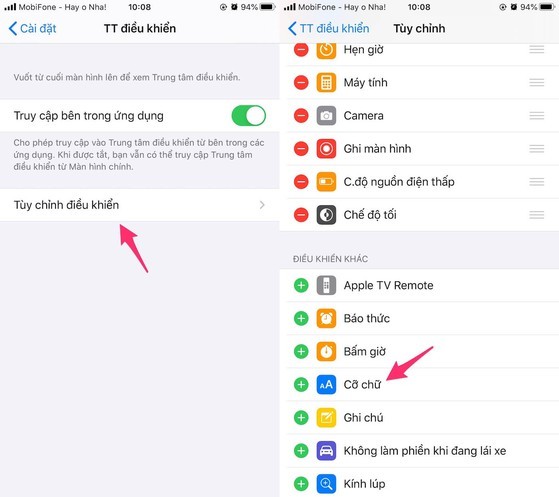
Thêm Text Size (cỡ chữ) vào Control Center (trung tâm điều khiển). Ảnh: MINH HOÀNG
Lúc này, tùy chọn Text Size (cỡ chữ) sẽ được thêm vào Control Center (trung tâm điều khiển). Khi muốn thay đổi nhanh kích thước font chữ trên iPhone, iPad, người dùng chỉ cần vuốt từ cạnh dưới màn hình lên để mở Control Center (trung tâm điều khiển), sau đó bấm vào biểu tượng “Aa” và kéo thanh trượt.
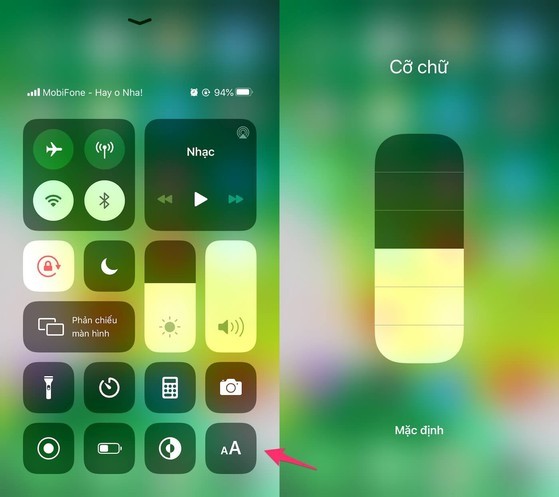
Thay đổi nhanh kích thước font chữ trên iPhone. Ảnh: MINH HOÀNG
Mặc định tại đây sẽ chỉ có sáu kích cỡ để bạn lựa chọn. Nếu muốn nhiều hơn, người dùng chỉ cần vào Settings (cài đặt) - Accessibility (trợ năng), Display & Text Size (màn hình & cỡ chữ) - Larger Text (chữ lớn hơn) và kích hoạt tùy chọn Larger Accessibility Sizes (kích cỡ trợ năng lớn hơn).
Kể từ lúc này, thanh trượt tại mục thay đổi kích thước font chữ sẽ có nhiều kích cỡ hơn để bạn lựa chọn. Nhìn chung, việc thay đổi kích thước font chữ sẽ giúp những người bị cận thị hoặc người lớn tuổi có thể sử dụng iPhone, iPad dễ dàng hơn.
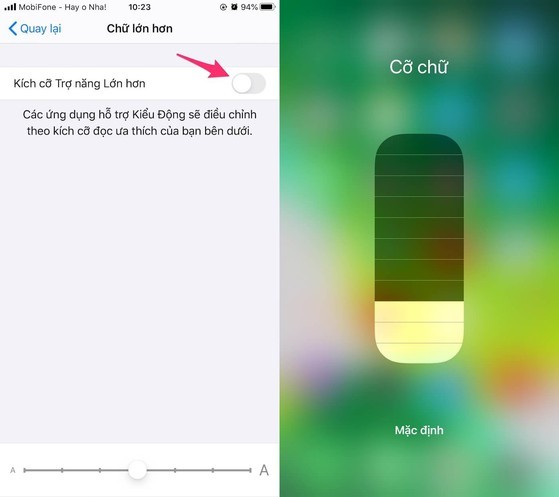
Thêm nhiều kích cỡ để người dùng lựa chọn. Ảnh: MINH HOÀNG
Theo PLO